

本文主要介绍Aseprite的时间轴和动画工具。这些工具会帮助你更容易地进行动画制作。
时间轴基础
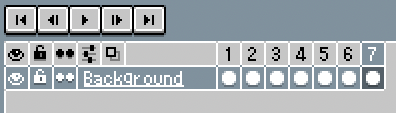
时间轴是你进行所有动画工作的地方。就像翻页本一样,每个数字代表一页,播放时会依次显示每一帧,直到动画结束。
时间轴工具栏
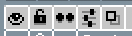
眼睛图标
显示/隐藏图层 图层隐藏时无法绘制
锁定图标
锁定后无法移动或编辑图层 防止意外在错误图层上绘制
单元格图标(两个点/一个椭圆)
独立单元格:每帧都是独立的图像 链接单元格:多帧共享同一个图像 可以在同一图层混合使用两种类型
时间轴设置
可以对整个时间轴进行设置,比如洋葱皮工具的一些属性。
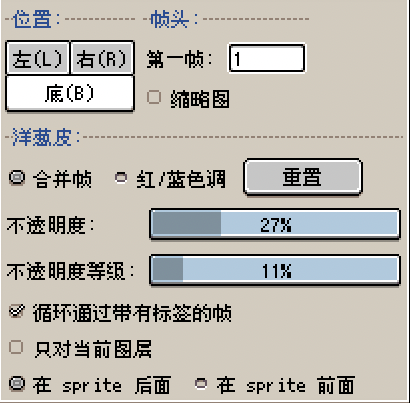
洋葱皮工具 类似传统动画的透光台 可以看到前后帧的内容 可调整显示的帧数 可选择红蓝色调或合并模式
时间轴设置
位置设置
可以调整时间轴的显示位置 支持类似Photoshop的布局
缩略图设置
可以显示帧的预览图 适合非动画工作时参考
洋葱皮设置
可选择合并帧或红蓝色调 可调整透明度 可设置仅显示当前图层 可选择在精灵前面或后面显示
帧操作
点击菜单帧,可以进行帧的一系列操作。
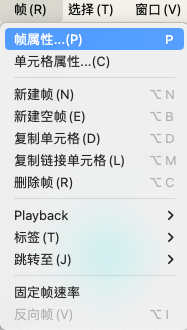
帧属性 可以设置当前帧的持续时间 可以调整单元格透明度
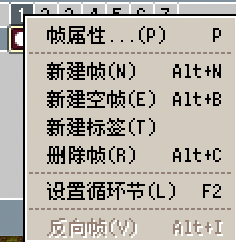
标签
选中多个帧,可以创建循环节,并且设置标签属性。比如可以选中角色待机动画的所有帧,创建【待机】标签,这样就可以循环播放【待机】动画。
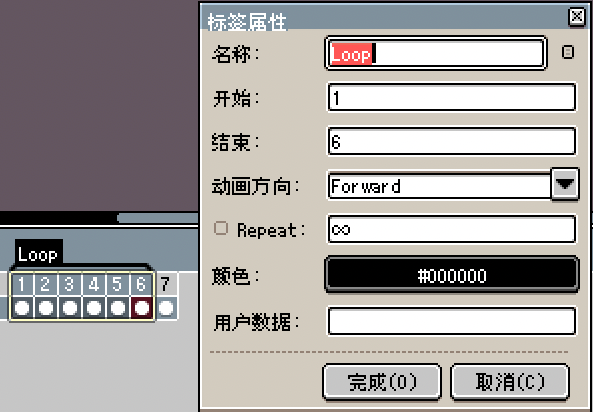
可以给不同的动画序列添加标签 可以设置标签颜色 可以设置动画方向(正向、反向、来回) 方便管理多个动画序列
预览窗口
点击右下角的1:1,可以显示预览窗口。
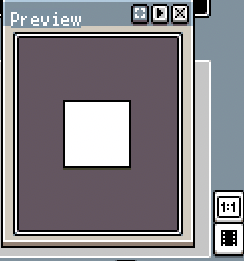
基本功能
实时预览当前工作 可以缩放预览窗口 可以同步或独立于主画布移动
播放控制
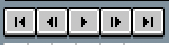
可以只播放当前标签的动画 可以调整播放速度 可以选择播放一次或循环播放 可以选择是否忽略标签播放全部帧
使用建议
充分利用这些工具来提高工作效率 多尝试和练习使用这些功能 理解每个工具的用途会使工作更容易
结语
掌握这些工具对提高动画制作效率非常重要。建议大家多加练习,熟悉这些功能。



